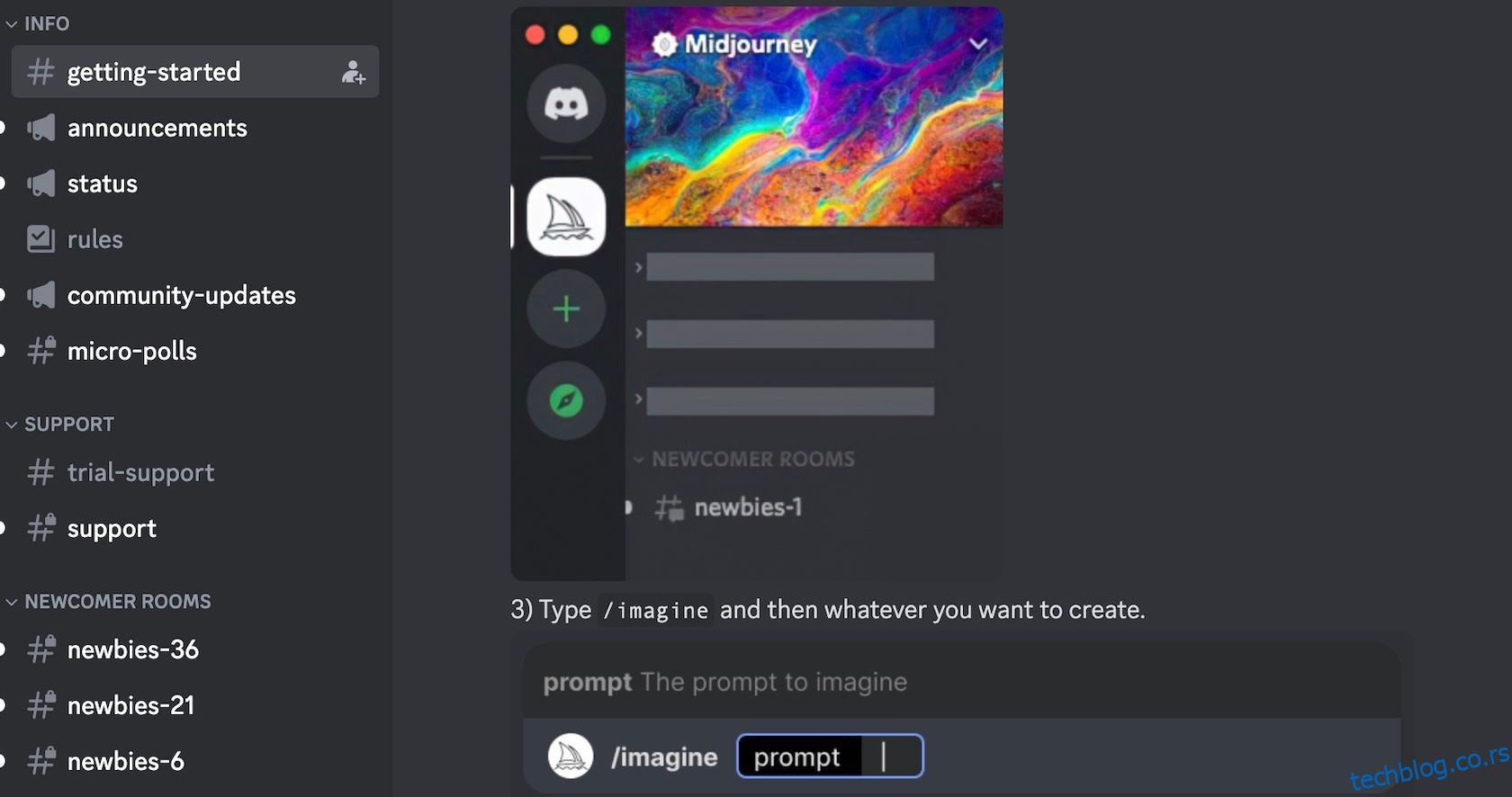Преглед садржаја
Кључне Такеаваис
- Изаберите АИ арт генератор који одговара вашим потребама и преференцама.
- Направите упит за позадину радне површине, додајући параметар односа ширине и висине како би одговарао вашем екрану.
- Повећајте изабрану слику на највишу могућу резолуцију и преузмите је као нову позадину радне површине.
Да бисте креирали прелепу позадину радне површине помоћу АИ арт генератора, постоји неколико кључних подешавања за подешавање, као што су размера и резолуција слике. Ево како изгледа процес од почетка до краја.
Корак 1: Изаберите АИ Арт Генератор
Имате много АИ генератора уметности које можете изабрати за овај водич, било да се надате да ћете пронаћи нешто бесплатно или неко са напредним способностима. Неки модели, нпр Дреам Студио од Стабле Диффусионимају згодне уграђене клизаче за промену односа ширине и висине, функцију која ће се показати корисном за прилагођавање слике димензијама екрана вашег рачунара.
С друге стране, ДАЛЛ-Е од Опен АИ је једна од најједноставнијих и најприкладнијих веб локација за генерисање АИ слика које можете да користите. Изаберите ову опцију ако желите да избегнете да се изгубите у детаљним подешавањима која могу да збуне.
Користили смо ДАЛЛ-Е за креирање позадина за телефон у прошлости и исти метод се може применити и на креирање позадине радне површине. Али за овај водич, ми ћемо се одлучити за Мидјоурнеи, јер он вероватно производи најневероватније слике од свих АИ генератора уметности.
Корак 2: Направите АИ упит за позадину радне површине
Ако никада раније нисте користили Мидјоурнеи, саставили смо водич за брзи почетак о томе како да користите Мидјоурнеи за креирање АИ уметности ако вам је потребна помоћ.
Крените до Мидјоурнеи сервер на Дисцорд-у и кликните на један од канала под називом #генерал или #невбиес који се појављује на навигационој табли са леве стране.
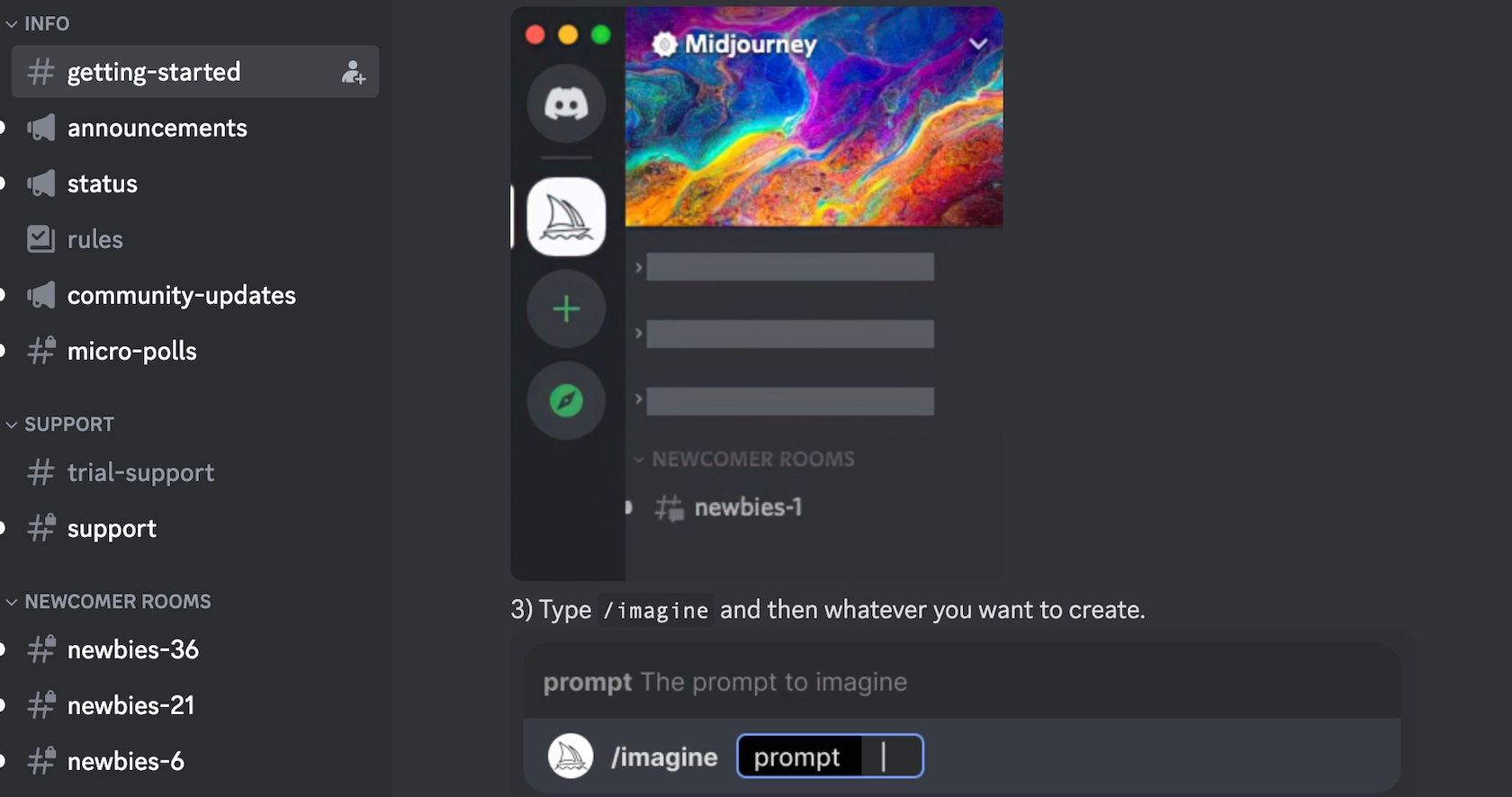
У оквир за поруку откуцајте команду /имагине, а затим притисните размакницу на тастатури да бисте аутоматски додали ознаку упита.
Сада можете почети да куцате опис слике коју желите да креирате у пољу за упит. Немојте још притиснути Ентер, јер ћемо у следећем кораку додати параметар на крај одзивника.

Одлучивање о томе какву слику треба да креирате може бити изненађујуће тежак задатак, па ако сматрате да недостаје инспирација, прегледајте нашу листу АИ уметничких идеја.
Корак 3: Промените однос ширине и висине позадине
Сада желимо да додамо параметар –ар на крај нашег упита. Ово ће променити димензије слике како би боље одговарала нашој радној површини.
Однос ширине и висине који користите зависиће од величине вашег екрана. Ево неколико уобичајених размера које можете испробати:
- ар– 16:10 – Заједничко за лаптопове
- ар– 16:9 – Уобичајено за самосталне рачунарске мониторе
- ар– 21:9 – Однос ширине и висине који се користи за неке ултрашироко закривљене мониторе
Додајте један од ових параметара на крај вашег упита, а затим притисните ентер на тастатури да бисте започели генерисање слике.

Мидјоурнеи ће генерисати четири слике на основу упита, а ви можете да изаберете ону која вам се свиђа за следећи корак.
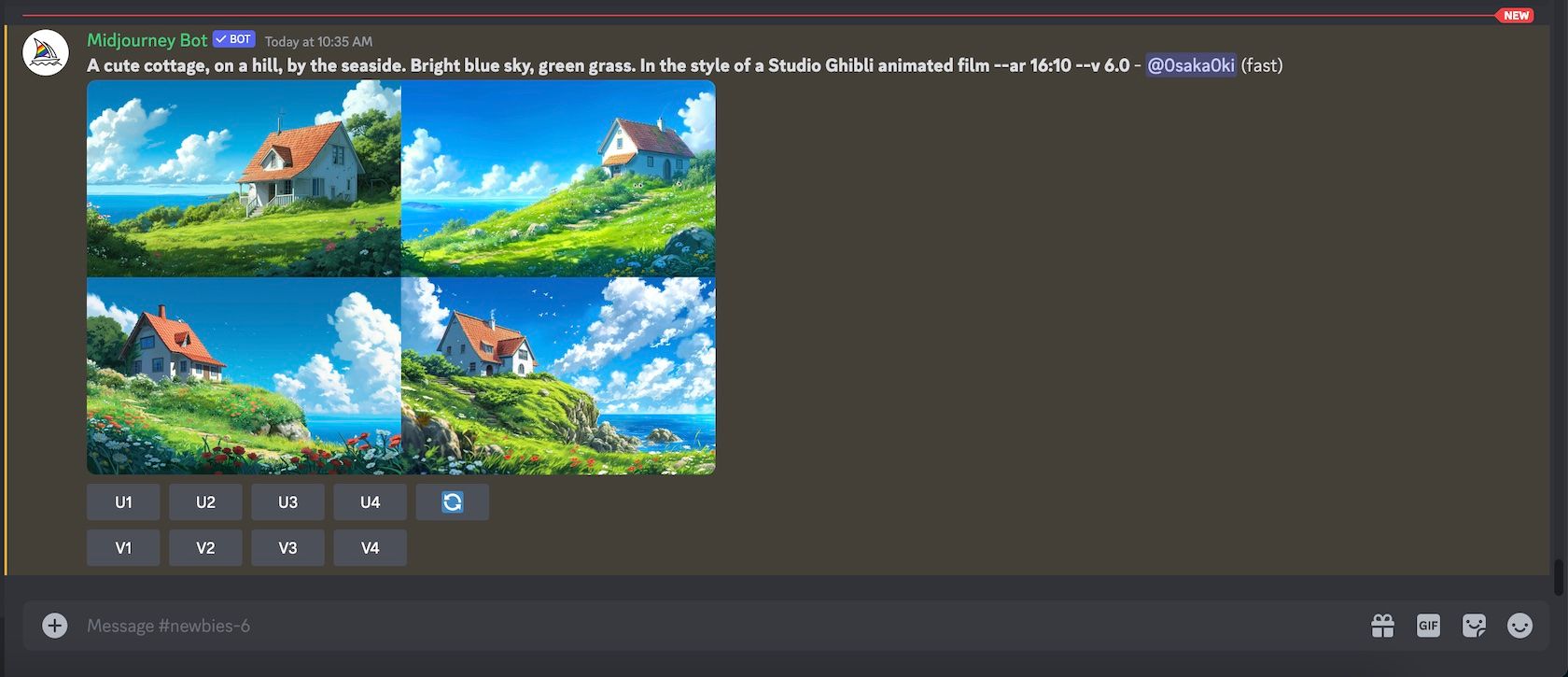
Међутим, пре него што кренемо даље, ево још неколико примера различитих размера и упутства које смо користили за креирање слика:
/imagine prompt many vegetables spread out on a long table, neutral background, oil painting --ar 16:9

/imagine prompt luminescent mushroom in a dark overgrown forest, enchanting, beautiful, fairytale --ar 21:9

Корак 5: Побољшајте своју АИ слику
Када одаберете слику која вам се допада, време је да је унапредите на највишу могућу резолуцију. Дугмад испод сета од четири слике, означене од У1 до У4, одговарају четири слике од врха лево на десно и доле лево на десно. Кликните на ону која одговара вашој слици.
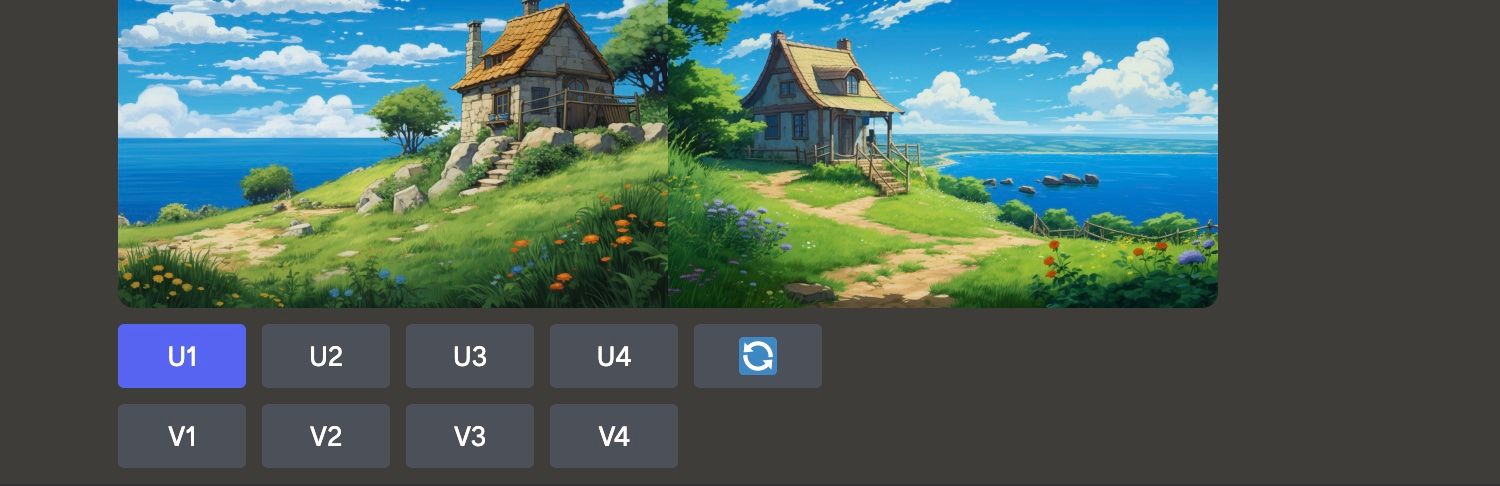
Након тога, слика коју сте изабрали ће се сама поново појавити на каналу, а ви ћете имати још неколико опција да промените слику. Сада можете да кликнете на Упсцале (4к) да започнете процес.
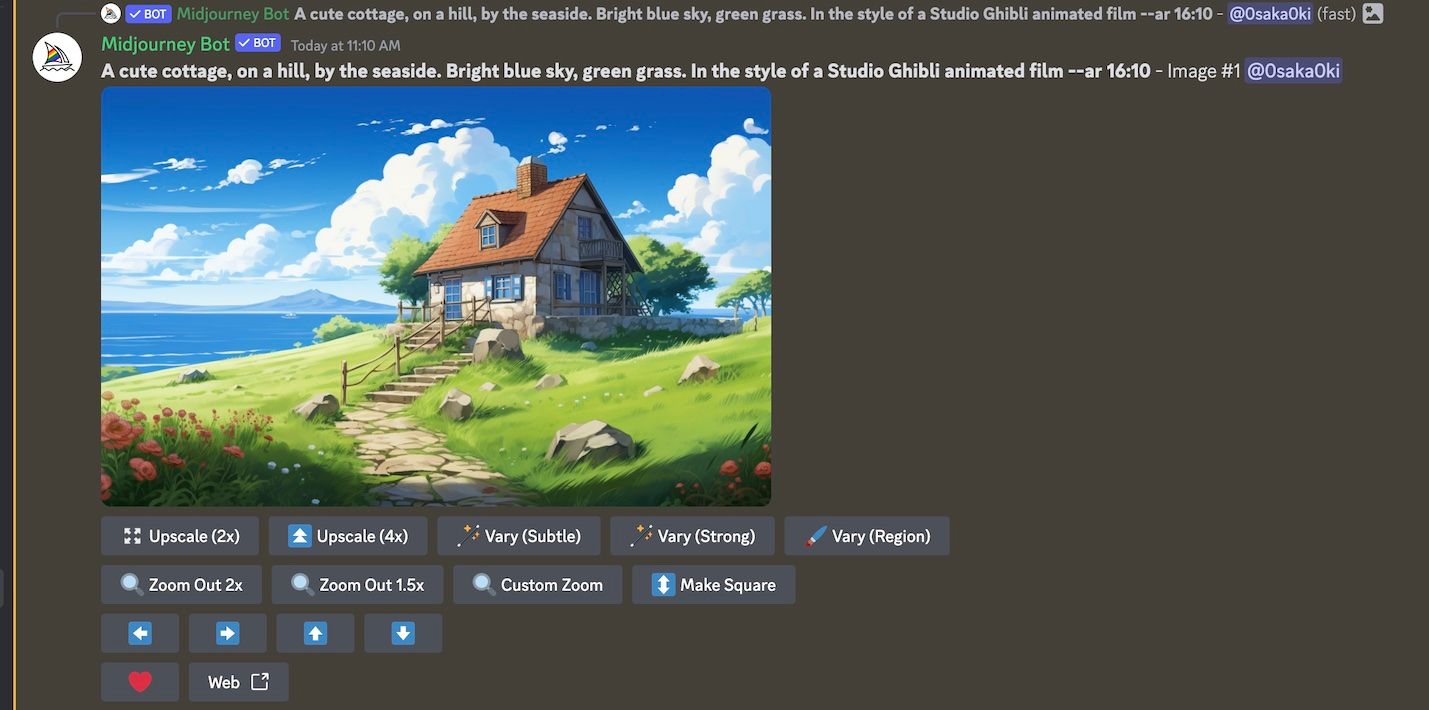
Лако је изгубити из вида своју слику у непрекидном току објава у ћаскању. Дакле, брз савет за проналажење изгубљене слике у Дисцорд-у је да кликнете на дугме Примљено које се налази у горњем десном углу прозора. Кликните на дугме Скочи да бисте се вратили на своју слику.
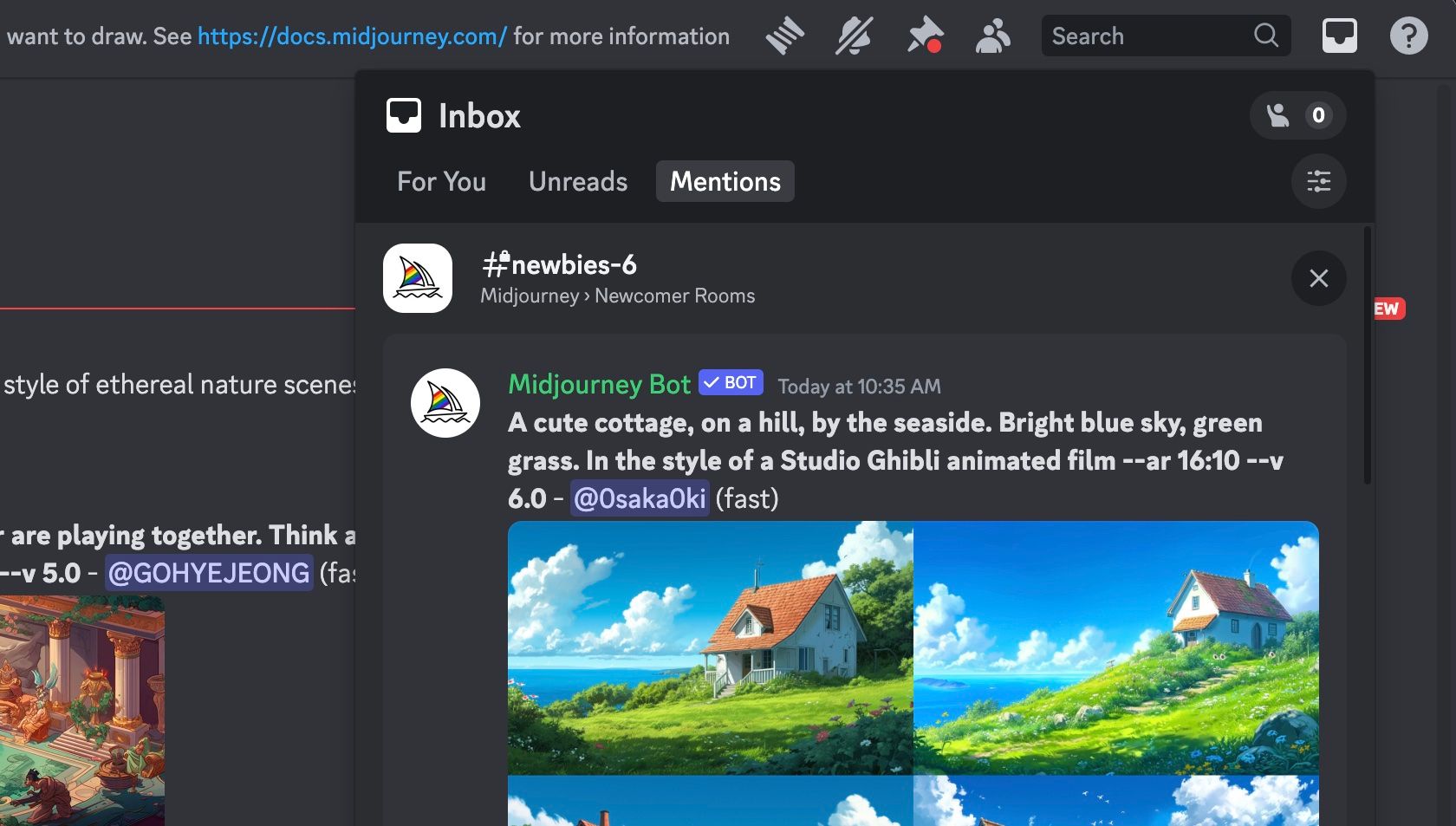
Када будете спремни да унапредите вештину, погледајте наше савете за писање бољих упутстава за време путовања.
Корак 6: Преузмите позадину радне површине коју генерише вештачка интелигенција
Када се слика заврши са повећањем величине, поново ће се појавити у Дисцорд каналу са неколико различитих дугмади испод ње.
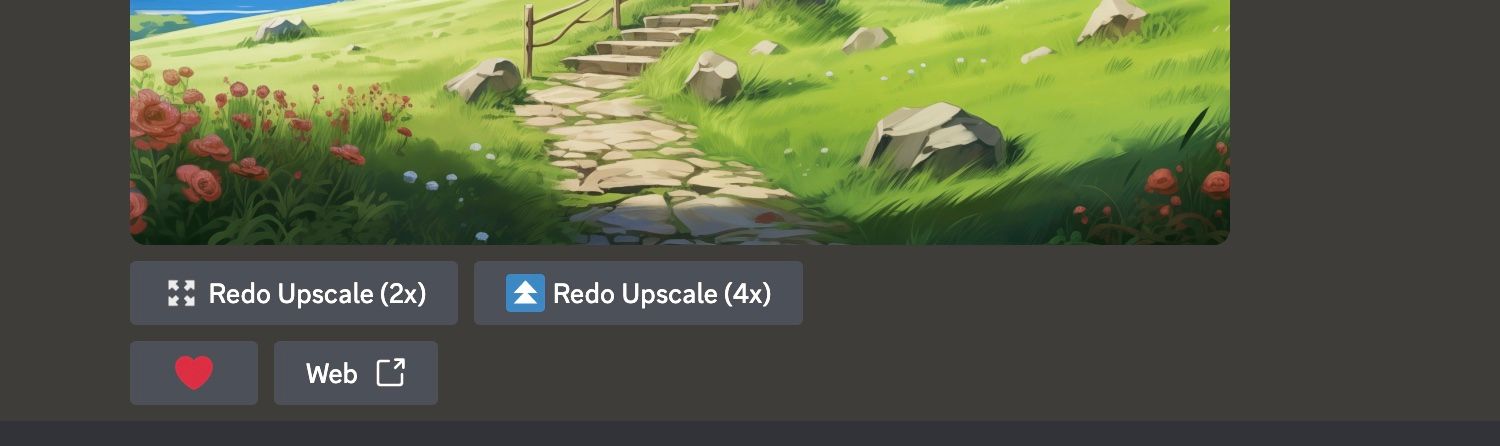
Кликните на слику да бисте је прегледали, а затим кликните на Отвори у претраживачу да бисте видели слику у пуној резолуцији у свом претраживачу. Кликните десним тастером миша на слику и притисните Сачувај слику као да бисте је преузели на свој рачунар.
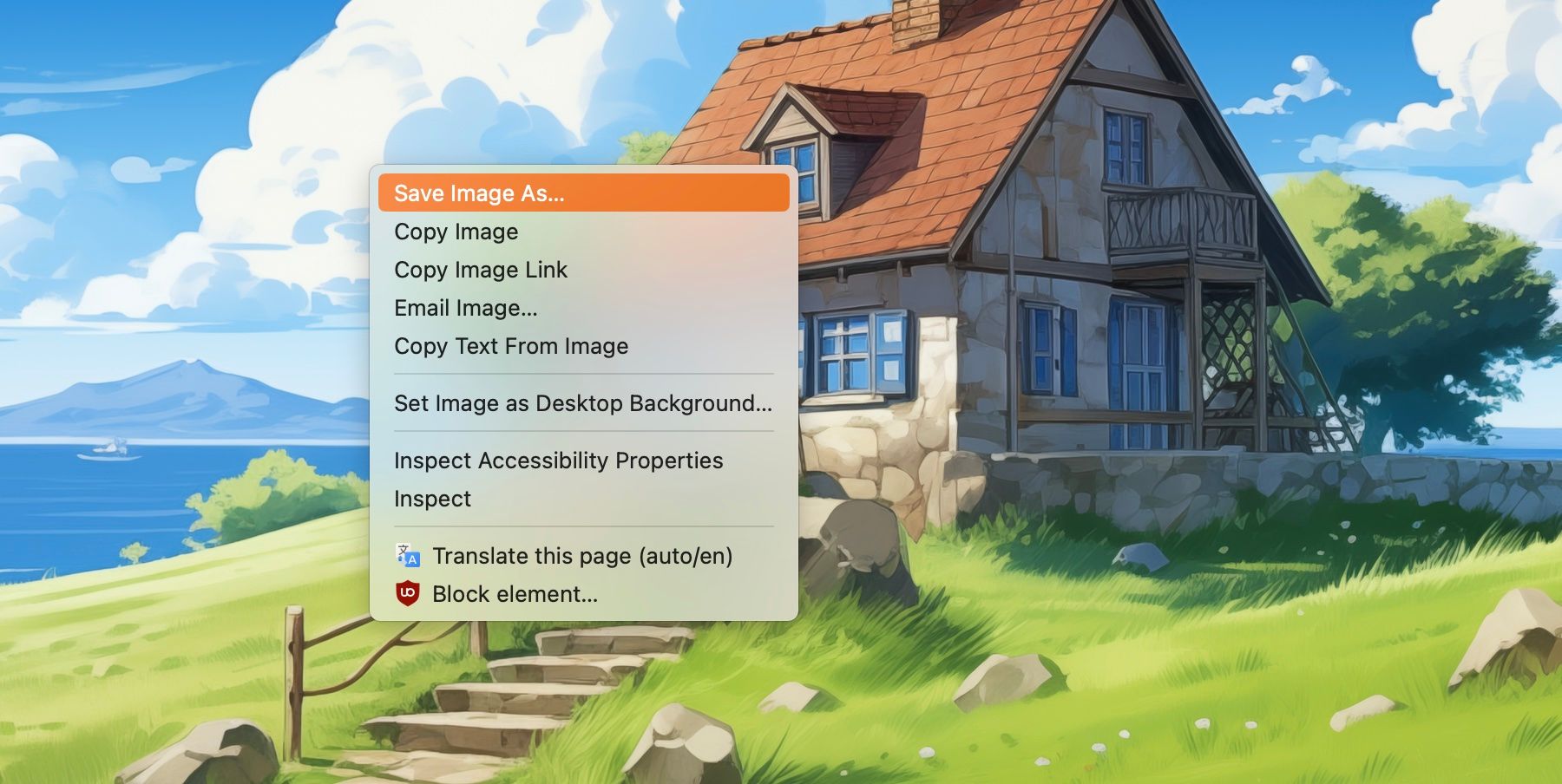
Све што је сада преостало је да лоцирате преузету слику на рачунару и поставите је као позадину радне површине!

Када се упознате са процесом, креирање нових позадина радне површине у Мидјоурнеи-у је једноставан задатак и одличан начин да добро искористите своју АИ уметност. А стварање сопствених позадина помоћу вештачке интелигенције значи да никада нећете морати да се задовољите истом досадном позадином као сви остали.